Jak importovat více kontaktů do Gmailu z aplikací Outlook, Mail nebo Thunderbird

Přechod z aplikace Outlook, Mail nebo Thunderbird na Gmail může být skutečnou fuškou. Zde však ukážeme snadný způsob importu vašich kontaktů do nového klienta.
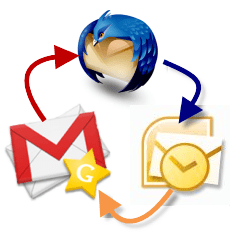
Naštěstí nemusíte. Tento groovy How-to vám ukáže nejrychlejší a nejjednodušší způsoby, jak získat vCard, soubory VCF a export e-mailových kontaktů do Gmailu.
Aktualizace 10/16/2012: Gmail se od svého prvního tutoriálu změnil vzhled a dojem. Aktualizovali jsme ji o nové snímky obrazovky a podrobnosti týkající se nového Gmailu.
Import karet vCard do Gmailu
Pokud máte exportovaný soubor vCard nebo CSV, import kontaktů do Gmailu nemůže být snazší.
Krok 1
Klikněte na Kontakty. Pokud používáte hustotu kompaktního zobrazení v Gmailu jako já, Kontakty odkaz se skrývá v rozbalovací nabídce, která se zobrazí po kliknutí Gmail v levém horním rohu.
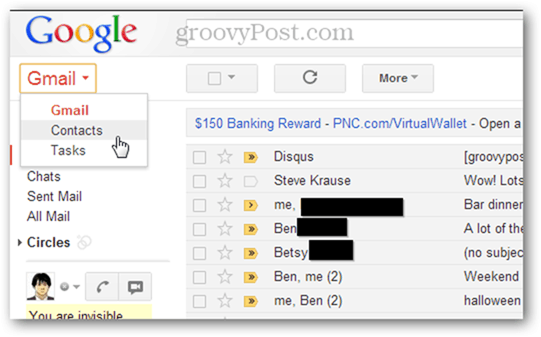
Klikněte na Více a vybrat Import…
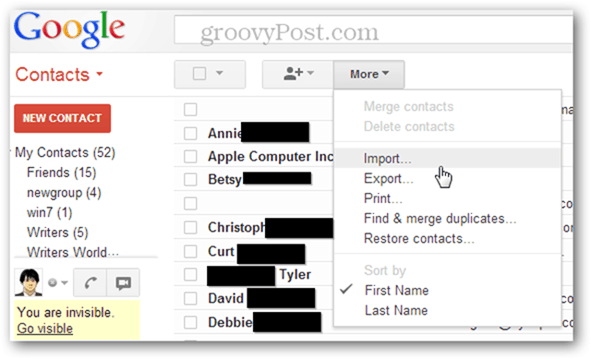
Krok 3
Klikněte na Vyberte soubor a vyhledejte soubor VCF nebo CSV, který jste exportovali z jiného e-mailového programu.
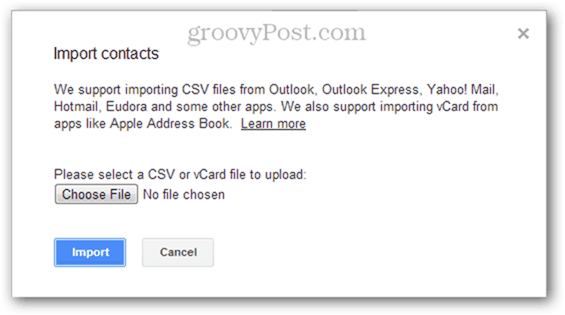
Krok 4d
Vyber skupina přidat kontakty do (volitelný) a Klikněte na Import. Hotovo! Vaše nové kontakty budou automaticky přidány do skupiny s názvem Importováno MM / DD / RRRR. Klepnutím na novou skupinu vlevo potvrďte, že byly kontakty importovány, a rozdělte je do smysluplnějších skupin.
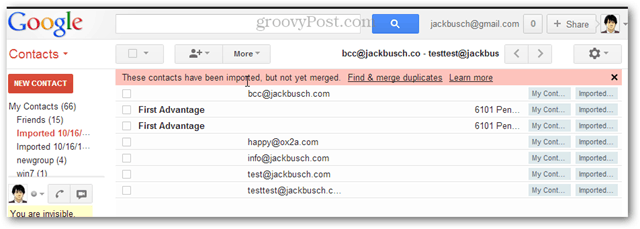
Poznámka: Pokud máte problémy se soubory VCF, zkuste místo toho exportovat jako soubor CSV. Toto často řeší chybovou zprávu: „Je nám líto, ale formát souboru nelze rozpoznat.“
Kombinace více souborů VCF nebo CSV pro import
Bohužel není žádný hromadný importKontakty VCF a CSV v Gmailu. Řešením je vzít všechny vaše vCard nebo exportované kontaktní soubory a sloučit je do jednoho souboru a poté nahrát jeden hlavní soubor.
Krok 1
Spusťte příkazový řádek pomocí Kliknutím the Start tlačítko a psaní Cmd a stisknutí Vstoupit.
Krok 2
Přejděte do adresáře, kde jsou umístěny exportované kontakty.
Krok 3
Typ:
COPY * .csv combinedfile.csv
a lis Vstoupit. Nebo, pokud kombinujete soubory .vcf, napište
COPY * .vcf combinedfile.vcf
a lis Vstoupit.
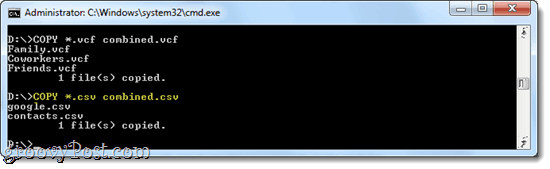
Krok 4
nahrát nově vytvořené CSV nebo VCF soubor pomocí výše uvedených kroků.
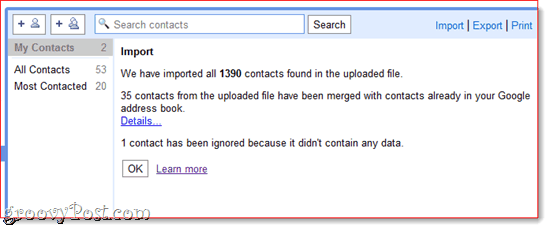
Kombinace exportovaných kontaktů v OS X
Chcete-li provést stejný úkol v OS X, spusťte Terminál, přejděte do adresáře s exportovanými kontakty a zadejte:
fmt -sp * .vcf> combinedfile.vcf
…nebo
fmt -sp * .csv> kombinovaný soubor.csv
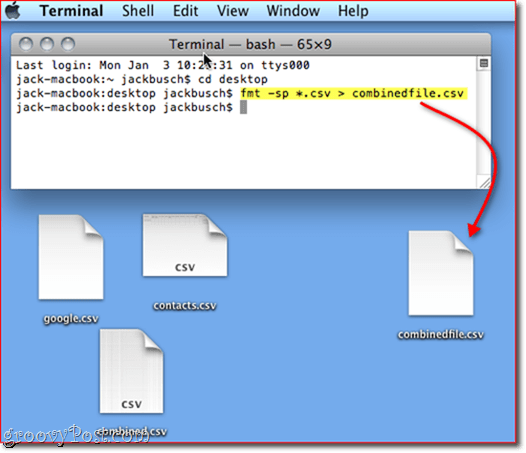
A to je vše. Gratulujeme, právě jste si zachránili odpolední hodnotu vložení dat do podvečer.










Zanechat komentář